재고 페이지 콘텐츠 필터링
 변경 제안
변경 제안


-
 이 문서 사이트의 PDF
이 문서 사이트의 PDF
별도의 PDF 문서 모음
Creating your file...
Unified Manager에서 인벤토리 페이지 데이터를 필터링하여 특정 기준에 따라 데이터를 빠르게 찾을 수 있습니다. 필터링을 사용하면 Unified Manager 페이지의 콘텐츠 범위를 좁혀 원하는 결과만 표시할 수 있습니다. 따라서 관심 있는 데이터만 표시하는 매우 효율적인 방법이 제공됩니다.
필터링 * 을 사용하여 기본 설정에 따라 그리드 보기를 사용자 정의합니다. 사용 가능한 필터 옵션은 격자에서 보는 개체 유형을 기반으로 합니다. 필터가 현재 적용된 경우 필터 단추 오른쪽에 적용된 필터 수가 표시됩니다.
세 가지 유형의 필터 매개 변수가 지원됩니다.
| 매개 변수 | 검증 |
|---|---|
문자열(텍스트) |
연산자는 * 포함 *, * 다음으로 시작 *, * 로 끝 *, * 포함하지 않음 * 입니다. |
번호 |
연산자는 * 보다 * 큼, * 보다 작음 *, * 마지막 * 에서 * 사이 * 입니다. |
Enum(텍스트) |
연산자는 * 이고 * 는 * 입니다. |
각 필터에는 열, 연산자 및 값 필드가 필요합니다. 사용 가능한 필터는 현재 페이지의 필터링 가능한 열을 반영합니다. 적용할 수 있는 최대 필터 수는 4개입니다. 필터링된 결과는 결합된 필터 매개 변수를 기반으로 합니다. 필터링된 결과는 현재 표시된 페이지뿐만 아니라 필터링된 검색의 모든 페이지에 적용됩니다.
필터링 패널을 사용하여 필터를 추가할 수 있습니다.
-
페이지 맨 위에서 * 필터 * 버튼을 클릭합니다. Filtering(필터링) 패널이 표시됩니다.
-
왼쪽 드롭다운 목록을 클릭하고 개체를 선택합니다(예: Cluster 또는 성능 카운터).
-
가운데 드롭다운 목록을 클릭하고 사용할 연산자를 선택합니다.
-
마지막 목록에서 값을 선택하거나 입력하여 해당 개체에 대한 필터를 완료합니다.
-
다른 필터를 추가하려면 * + 필터 추가 * 를 클릭합니다. 추가 필터 필드가 표시됩니다. 위의 단계에 설명된 프로세스를 사용하여 이 필터를 완료합니다. 네 번째 필터를 추가하면 * + 필터 추가 * 버튼이 더 이상 표시되지 않습니다.
-
필터 적용 * 을 클릭합니다. 필터 옵션이 그리드에 적용되고 필터 버튼 오른쪽에 필터 수가 표시됩니다.
-
필터 패널을 사용하여 제거할 필터의 오른쪽에 있는 휴지통 아이콘을 클릭하여 개별 필터를 제거합니다.
-
모든 필터를 제거하려면 필터링 패널 하단에 있는 * Reset * (재설정 *)을 클릭합니다.
필터링 예제
그림에는 3개의 필터가 있는 필터링 패널이 나와 있습니다. 최대 4개 이하의 필터가 있는 경우 * + 필터 추가 * 버튼이 표시됩니다.
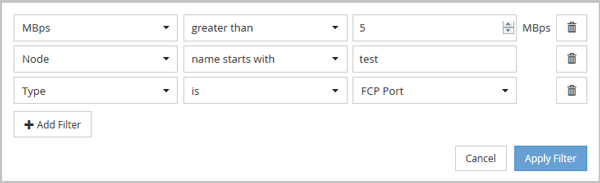
필터 적용 * 을 클릭하면 필터링 패널이 닫히고 필터가 적용되고 적용된 필터 수가 표시됩니다( )를 클릭합니다.
)를 클릭합니다.



 시작하십시오
시작하십시오